免費資源網路社群:Tab Counter 在瀏覽器分頁標籤即時顯示網站數字變化,例如線上人數、按讚數、影片播放時間等等… |

|
|
Tab Counter 在瀏覽器分頁標籤即時顯示網站數字變化,例如線上人數、按讚數、影片播放時間等等… Posted: 09 Sep 2015 06:00 PM PDT
隨著使用者越來越倚賴瀏覽器的分頁功能,我們很容易在瀏覽器上開啟許多網頁,如果要切換不同視窗、查看有無更新其實很沒效率,也因此有網站把腦筋動到分頁標籤,例如能直接在分頁來查看 Facebook 有沒有新通知、Gmail 有無新郵件,因為這些數字都會顯示在分頁名稱前面。但並非所有網頁都有這項設計,利用小工具 Tab Counter 就能直接把你想追蹤的狀態即時顯示於分頁標籤,無須下載或安裝任何軟體。
這是令人眼睛為之一亮的瀏覽器工具,把書籤列(Bookmarklet)拖曳到你的瀏覽器書籤列即可使用,在你想追蹤的網站上點選 Tab Counter,然後選擇狀態數字,它就會被顯示於分頁標籤名稱前面,讓你無須切換、點選到網站分頁,即可獲知目前的數據變化。 Tab Counter 可用於查看 Google 分析即時線上人數、Facebook 按讚數、YouTube 影片播放時間,或者檔案上傳至免空的百分比等等,網站上有列出一些使用範例,但並不限於此,如果你有更多更不錯的使用點子,歡迎以 Twitter 分享給更多人。 網站名稱:Tab Counter 使用教學STEP 1 開啟 Tab Counter 網站後,把網站中間的藍色按鈕拖曳到你的瀏覽器書籤列(如下方擷圖所示),拖曳上去後會出現一個 Tab Counter 鏈結。
STEP 2 接著打開你想追蹤、即時顯示數據變化的網站,例如 Google Analytics 的即時線上人數報表,點選書籤列上的「Tab Counter」後,把滑鼠游標移動到網頁會發現一個以藍色虛線圍起來的框框,把它移動到你要追蹤的數字欄位上,按下滑鼠左鍵就完成了!
現在,你的 Google Analytics 即時線上人數統計就會顯示在瀏覽器分頁標籤前,當有更新時它也會跟著變化,讓你可以隨時獲取資料而不用切換到該視窗。不過要注意的是瀏覽器分頁必須保持開啟才能持續取得更新。
STEP 3 另一個 Tab Counter 提供的使用範例是在分頁標籤顯示目前 YouTube 影片播放時間,如同前面步驟,在點選「Tab Counter」鏈結後,以藍色虛線框選取 YouTube 播放器上面的時間欄位,按下左鍵該時間就會即時更新並顯示於瀏覽器的分頁標籤上。
值得一試的三個理由:
喜歡免費資源網路社群的文章嗎?歡迎追蹤我們的 Facebook、Twitter 和 Google+,或是透過 Email 訂閱更新。 |
| You are subscribed to email updates from 免費資源網路社群. To stop receiving these emails, you may unsubscribe now. |
Email delivery powered by Google |
| Google Inc., 1600 Amphitheatre Parkway, Mountain View, CA 94043, United States | |
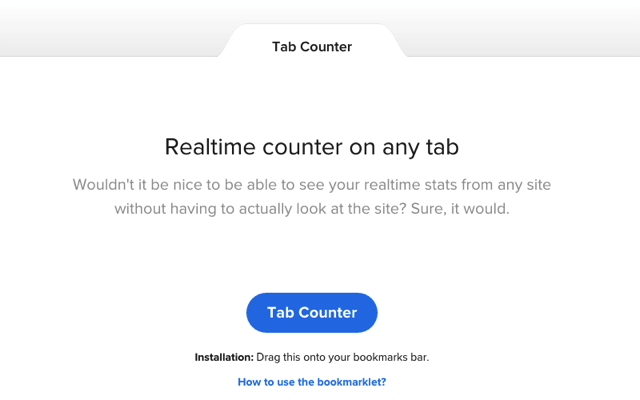
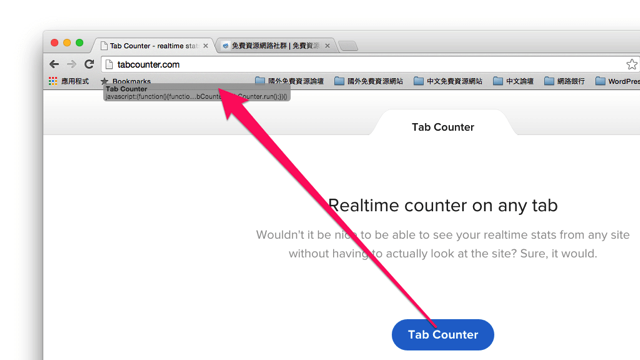
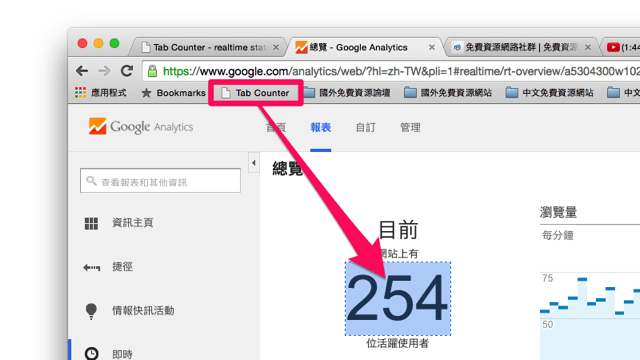
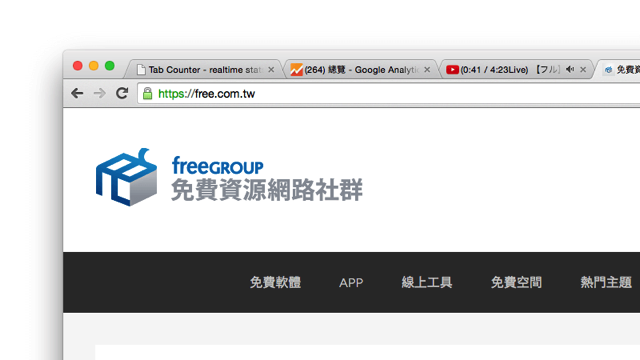
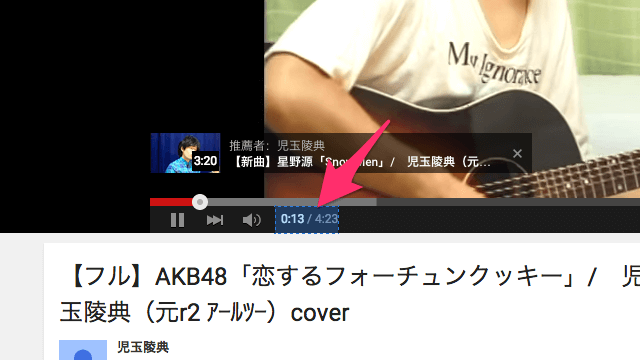


 留言列表
留言列表


